
Los perfiles de configuración en un iPhone o iPad son como Política de grupo o el editor de registro en Windows. Le permiten distribuir rápidamente grupos de configuraciones y acceder a potentes funciones de administración que normalmente no están disponibles. Los perfiles de configuración están realmente diseñados para organizaciones, pero cualquier persona puede usarlos.
Necesitará una Mac para crear perfiles de configuración para su iPhone o iPad. Esto requiere Apple Configurator, y las versiones modernas de Apple Configurator solo están disponibles para Mac OS X. Apple ofreció una vez una versión de Apple Configurator que funciona en Windows, pero ya no lo hace.
Cómo crear un perfil de configuración
Para crear un perfil de configuración, deberá instalar la versión gratuita Configurador de Apple aplicación de la App Store en una Mac.
Inicie Apple Configurator y haga clic en Archivo> Nuevo perfil.

Aparecerá la nueva pantalla de perfil, con la pestaña General seleccionada. Tendrá que escribir un nombre para su perfil en el cuadro "Nombre" aquí. El nombre aparecerá en cualquier dispositivo en el que instale el perfil de configuración, así que asígnele un nombre descriptivo.
Otros campos aquí son opcionales. El identificador es un identificador único para el perfil. Cada perfil debe tener un identificador diferente. Si desea reemplazar un perfil existente, asigne a un nuevo perfil el mismo identificador que el anterior. Cuando alguien instala el nuevo perfil en su dispositivo, reemplazará el perfil existente con ese identificador.
El nombre de la organización y la descripción le permiten proporcionar más información sobre el perfil. Las personas con el perfil instalado en su dispositivo pueden ver esta información. El "mensaje de consentimiento" aparece cuando alguien instala el perfil en su dispositivo.
Las opciones "Seguridad" y "Eliminar perfil automáticamente" le permiten definir cuándo se puede eliminar el perfil. De forma predeterminada, cualquier persona puede eliminar el perfil. Puede configurar el perfil para que nunca se pueda eliminar o requerir que se elimine una contraseña, o que caduque automáticamente en una fecha determinada o después de un período de tiempo limitado. Estas configuraciones están diseñadas para que las organizaciones más grandes bloqueen sus dispositivos, pero cualquier persona puede usarlas.
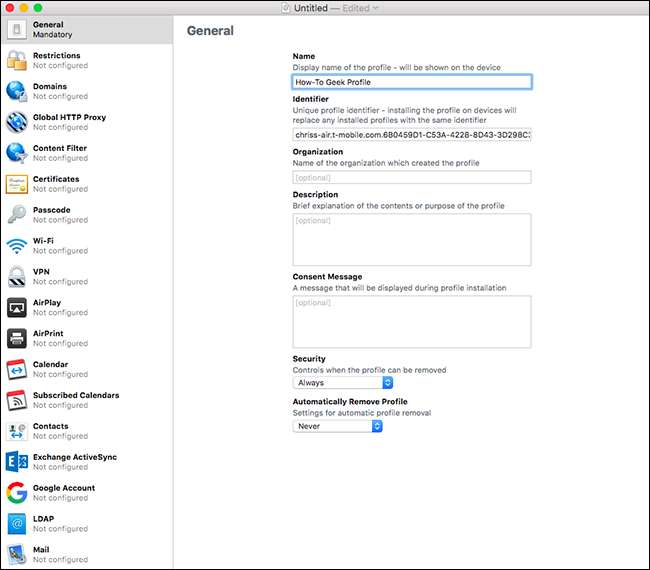
El resto de las pantallas enumeradas en la barra lateral son completamente opcionales. Todos están configurados como "No configurados" de forma predeterminada, lo que significa que no forman parte del perfil de configuración actual.
Para definir una configuración, haga clic en un grupo de configuraciones, luego haga clic en el botón "Configurar" para ver las configuraciones incluidas en ese grupo.

RELACIONADO: Cómo poner un iPhone o iPad en "modo supervisado" para desbloquear potentes funciones de administración
Verá una amplia variedad de configuraciones que puede configurar, según la categoría que elija. Algunas de estas configuraciones están marcadas como "solo supervisadas", lo que significa que solo tendrán efecto en un dispositivo en modo supervisado . Puede definir estos ajustes en un perfil de configuración y luego instalarlos en un dispositivo de todos modos, pero estos ajustes particulares solo funcionarán en un dispositivo supervisado. Se ignorarán en silencio en un dispositivo no supervisado.
Por ejemplo, la opción de ocultar aplicaciones preinstaladas en Restricciones> Aplicaciones solo funciona en dispositivos supervisados.

No todas estas configuraciones son para bloquear un dispositivo. Otros le permiten simplemente preconfigurar un dispositivo de varias formas. Por ejemplo, haga clic en la pestaña Wi-Fi y podrá agregar detalles de la red inalámbrica. Los usuarios que instalan el perfil de configuración pueden conectarse automáticamente a la red Wi-Fi con la configuración de red adecuada sin tener que configurarla ellos mismos. Para algunas secciones, puede agregar configuraciones adicionales usando el botón + en la esquina superior derecha de la pantalla. Por ejemplo, puede preconfigurar varias redes Wi-Fi.
Tú también puedes preconfigurar VPN , certificados, poderes y otros tipos de cuentas. Estos ajustes pueden ser parte de un perfil de configuración único que los usuarios pueden instalar para configurar todo a la vez.

Cuando haya terminado, haga clic en Archivo> Guardar para guardar el perfil de configuración en un archivo en su Mac. Los perfiles de configuración tienen la extensión de archivo .mobileconfig, aunque está oculta de forma predeterminada en Mac OS X.
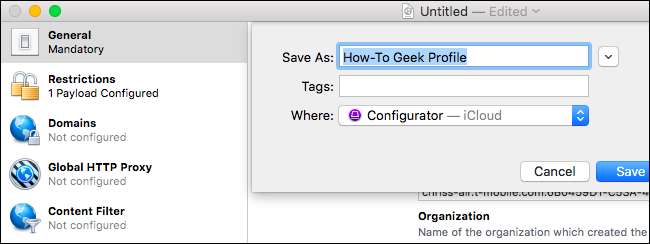
Cómo instalar un perfil de configuración
Ahora puede instalar el perfil de configuración en uno o más dispositivos. Puede enviar el perfil de configuración por correo electrónico a alguien, incluido usted mismo, u ofrecerlo para descargarlo en un sitio web. Cuando alguien toca el archivo adjunto de correo electrónico en la aplicación Mail o descarga el archivo de perfil de configuración de un sitio web, se le pedirá que lo instale en su iPhone o iPad.

Verá información sobre la configuración que contiene el perfil cuando lo instale, y puede tocar las categorías para obtener más detalles.
Instale únicamente perfiles de configuración en los que confíe. Un perfil de configuración podría incluir configuraciones de proxy o VPN maliciosas que fuercen su tráfico de Internet a través de un servidor malicioso, por ejemplo.

También puede implementar el perfil de configuración en un dispositivo, ya sea supervisado o no supervisado, a través de Apple Configurator. Para hacerlo, conecte el iPhone o iPad a su Mac con un cable USB; el cable que usa para cargarlo funciona bien. Verás un mensaje que te pedirá que confíes en la Mac del iPhone o iPad. Después de hacerlo, aparecerá en la aplicación Apple Configurator.
Haga doble clic en el dispositivo en Apple Configurator y haga clic en la categoría "Perfiles". Haga clic en el botón "Agregar perfiles" y busque los perfiles de configuración que desea agregar. Apple Configurator los sincronizará inmediatamente con su iPhone o iPad conectado.
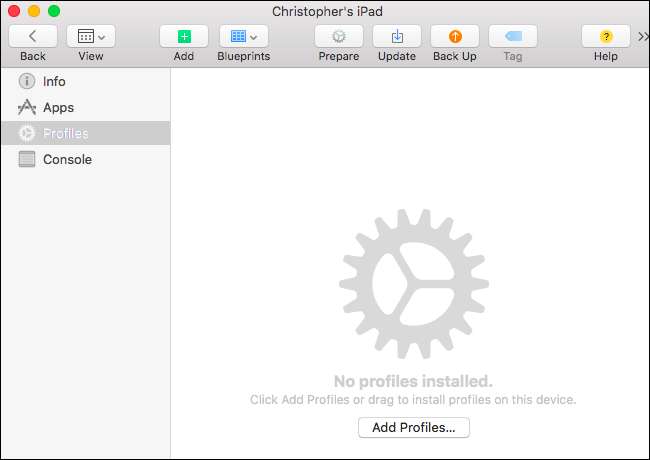
Cómo eliminar un perfil de configuración
Para eliminar un perfil de configuración, diríjase a Configuración> General> Perfil en su iPhone o iPad. A continuación, puede tocar el nombre del perfil y tocar "Eliminar perfil" para eliminarlo de su dispositivo.
También es así como puede verificar si tiene un perfil de configuración instalado en su dispositivo. Simplemente diríjase a Configuración> General> Perfil y vea si un perfil aparece aquí. Toque el perfil y luego toque las categorías para ver más información sobre la configuración que contiene.

Para eliminar un perfil de configuración a través de Apple Configurator, conecte el dispositivo a su Mac e inicie Apple Configurator. Haga doble clic en su dispositivo y seleccione la categoría "Perfiles". Seleccione el perfil de configuración y haga clic en Editar> Eliminar.
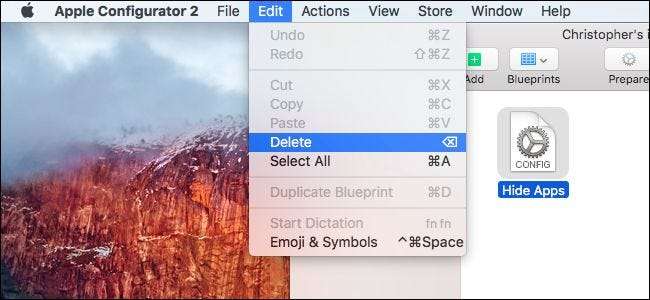
Las organizaciones también pueden implementar y actualizar perfiles de configuración a través de un servidor de administración de dispositivos móviles (MDM).







